Cách hiển thị phần trăm pin trên mọi dòng iPhone siêu đơn giản – friend.com.vn
Deprecated: trim(): Passing null to parameter #1 ($string) of type string is deprecated in /home/caocap/public_html/wp-content/plugins/fixed-toc/frontend/html/class-dom.php on line 98
Hiển thị phần trăm pin là một tính năng trên iPhone giúp cho ta ước lượng được thời lượng sử dụng của thiết bị. Bài viết này sẽ hướng dẫn các bạn cách để hiển bật hiển thị phần trăm pin trên iPhone, bao gồm các đời từ iPhone X trở lên (iPhone 11, iPhone 12,..) và từ iPhone 8 trở xuống (iPhone SE 2020, iPhone 8 Plus,..).
Hướng dẫn được thực hiện bằng iPhone 11 (iOS 14.4) và iPhone 8 Plus (iOS 14.4). Với các dòng iPhone khác, bạn có thể thực hiện tương tự. Tuy nhiên, giao diện sẽ hơi khác đôi chút.
Bài viết này được hướng dẫn bằng tiếng Việt (bao gồm phần giao diện và chỉ dẫn bằng chữ). Nếu điện thoại bạn đang sử dụng tiếng Anh, bạn có thể xem cách thay đổi ngôn ngữ máy từ Anh sang Việt như sau:
- Hướng dẫn cách thay đổi ngôn ngữ từ Anh sang Việt trên iPhone, iPad
Trên các dòng điện thoại Samsung cũng có tính năng tương tự, tham khảo ngay:
- Hiển thị phần trăm pin trên Samsung
1. Cách hiển thị phần trăm pin trên iPhone 8 và các dòng cũ hơn
– Cách 1: Xem trên thanh trạng thái
Với cách này, phần trăm pin của iPhone sẽ luôn hiện ở kế biểu tượng pin của iPhone.
Để bật hiển thị phần trăm pin, bạn vào phần Cài đặt > Pin > Bật Phần trăm Pin.

– Cách 2: Hỏi Siri
Đây là một cách thú vị để biết được iPhone của bạn còn bao nhiêu phần trăm thông qua trợ lý ảo trên điện thoại.
Để biết phần trăm pin, bạn gọi Siri bằng cách giữ nút home, sau đó nói “Battery level”.
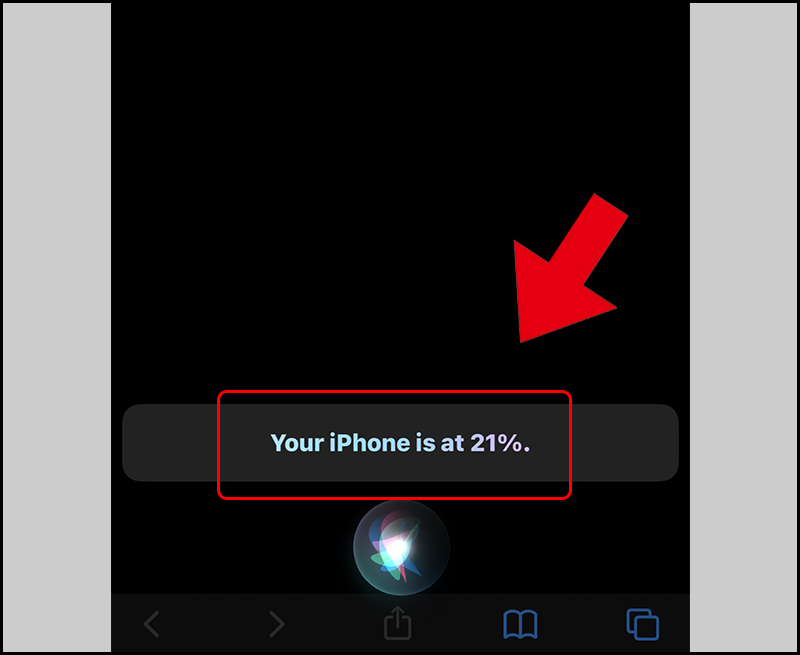
Lưu ý: Ở thời điểm viết bài (16/03/2021) Siri chưa hỗ trợ tiếng Việt. Do đó, cách này chỉ thực hiện được bằng tiếng Anh.
Xem thêm:
- Siri là gì? Cách sử dụng Siri và những tính năng nổi bật của Siri
– Cách 3: Thêm widget pin vào màn hình chính (iOS 14)
Bước 1: Giữ vào màn hình chính > Bấm dấu + góc phải màn hình > chọn Pin.
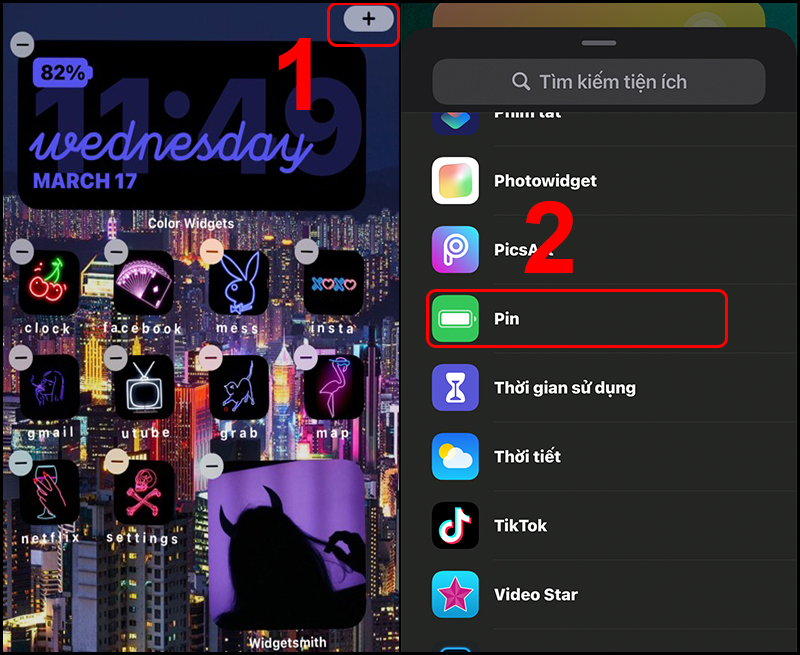 Bước 2: Lựa chọn hình dạng của widget > Bấm Thêm tiện ích.
Bước 2: Lựa chọn hình dạng của widget > Bấm Thêm tiện ích.
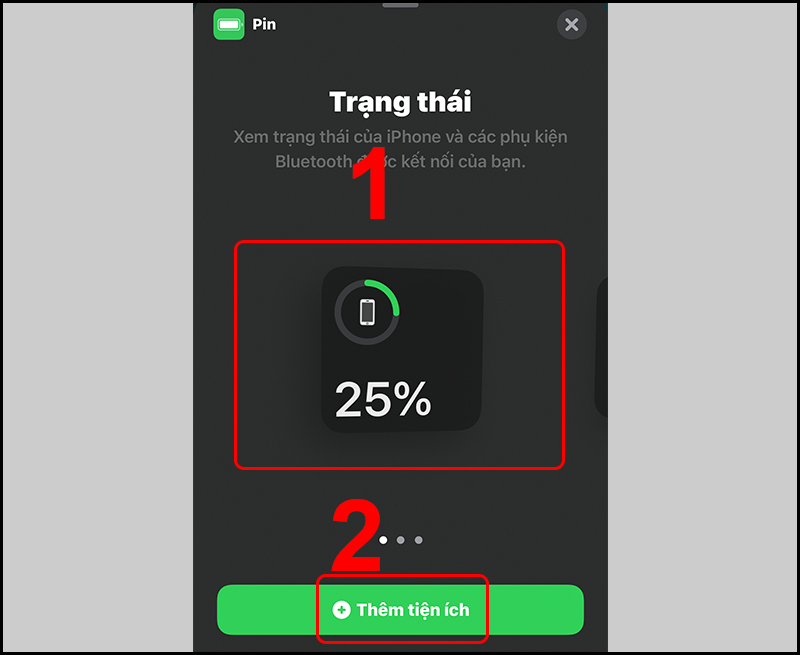
Lưu ý: Cách này chỉ áp dụng đối với iPhone từ iOS 14 trở lên.
– Cách 4: Cắm sạc pin
Đây là một cách rất đơn giản, chỉ cần bạn cắm sạc lúc màn hình khoá, iPhone sẽ hiện mức phần trăm pin.
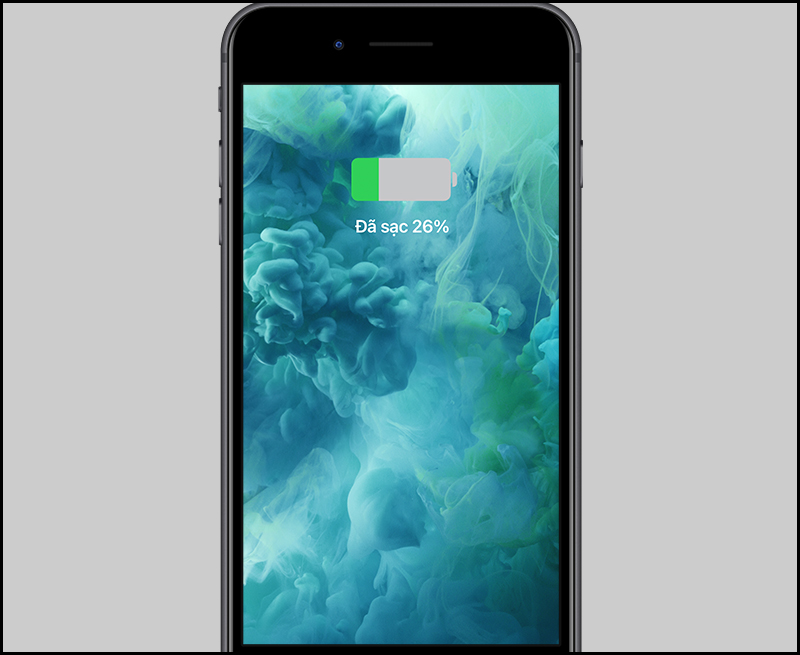
2. Cách hiển thị phần trăm pin trên iPhone X và các dòng mới hơn
– Cách 1: Mở Trung tâm điều khiển (Control Center)
Khác với các dòng iPhone có nút home. Để xem phần trăm pin trên iPhone X trở lên, bạn cần truy cập Trung tâm điều khiển.
Để mở Trung tâm điều khiển, vuốt xuống ở phía bên trái phần tai thỏ màn hình.
Xem thêm:
Cách bật trung tâm điều khiển trên iPhone X đơn giản nhất
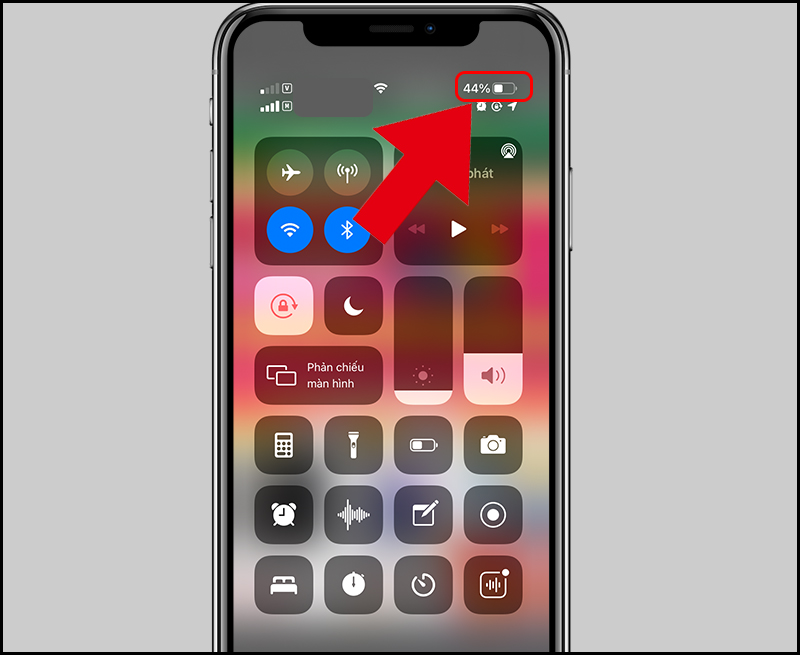
– Cách 2: Hỏi Siri
Đây là một cách thú vị để biết được iPhone của bạn còn bao nhiêu phần trăm thông qua trợ lý ảo trên iPhone. Đầu tiên, bạn gọi Siri bằng cách giữ nút nguồn, sau đó nói “Battery level”.
Lưu ý: Ở thời điểm viết bài (16/03/2021) Siri chưa hỗ trợ tiếng Việt. Do đó, cách này chỉ thực hiện được bằng tiếng Anh.
Xem thêm:
- Siri là gì? Cách sử dụng Siri và những tính năng nổi bật của Siri

– Cách 3: Thêm widget pin vào màn hình chính (iOS 14)
Bước 1: Giữ vào màn hình chính > Bấm dấu + góc trái màn hình > Chọn Pin.
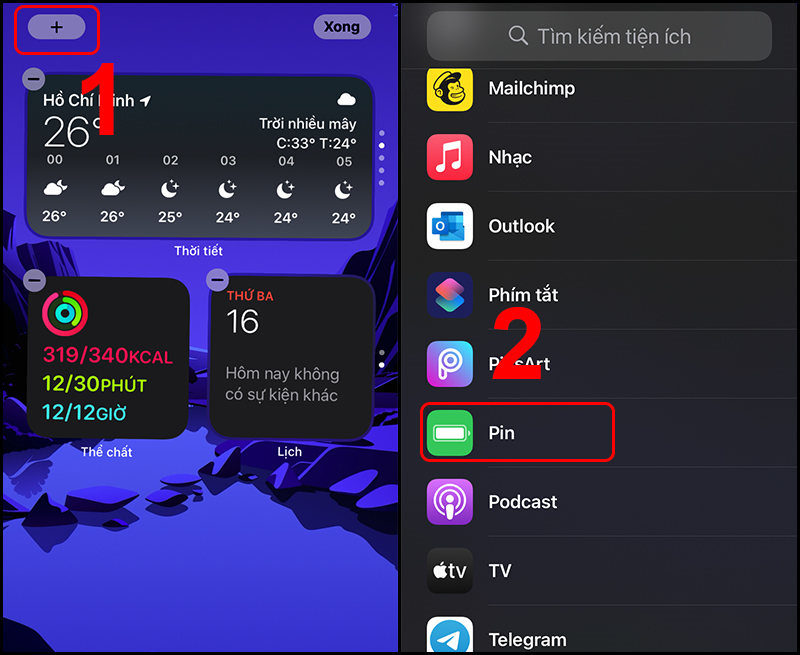 Bước 2: Lựa chọn hình dạng của widget > Bấm Thêm tiện ích.
Bước 2: Lựa chọn hình dạng của widget > Bấm Thêm tiện ích.
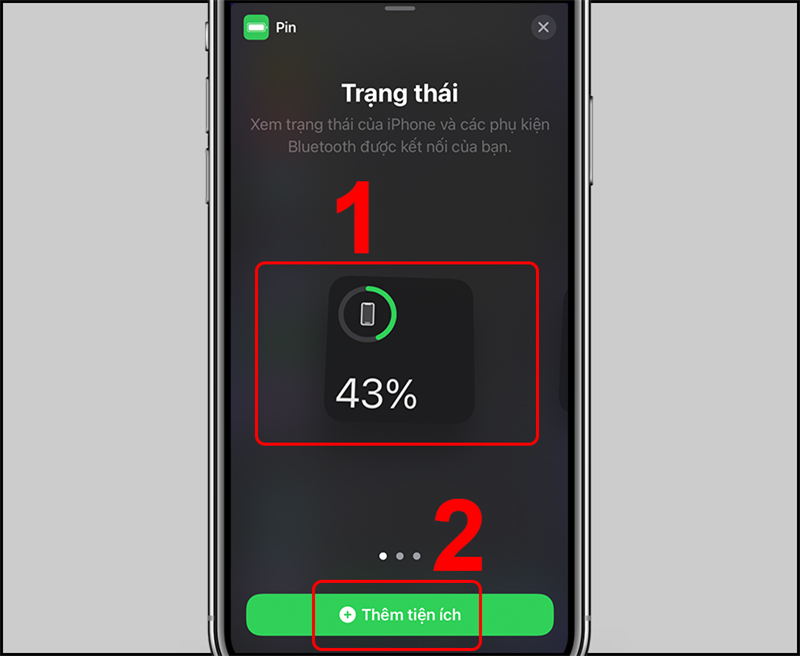
Lưu ý: Cách này chỉ áp dụng đối với iPhone từ iOS 14 trở lên.
– Cách 4: Cắm sạc pin
Đây là một cách rất đơn giản. Chỉ cần bạn cắm sạc lúc màn hình khoá, iPhone sẽ hiện mức phần trăm pin.
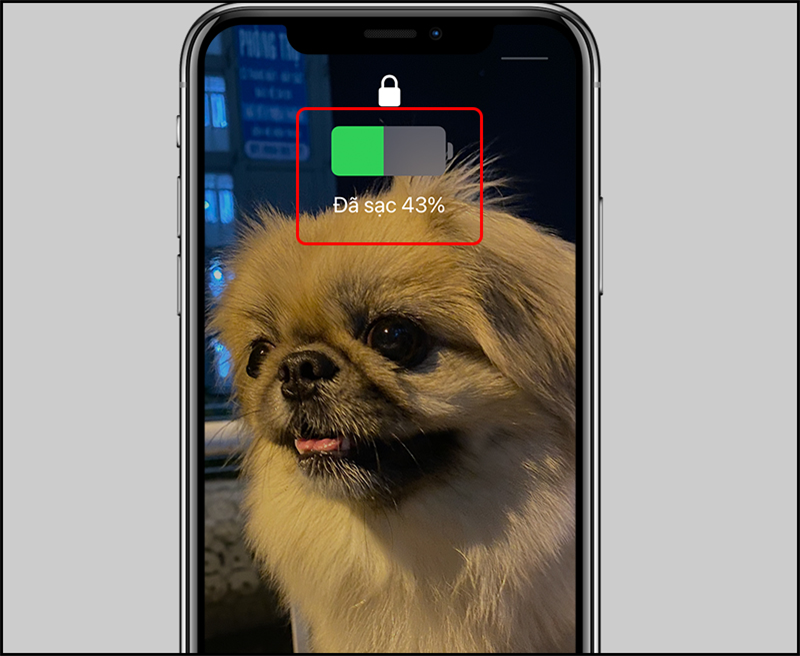
Một số mẫu điện thoại iPhone đang kinh doanh tại Thế Giới Di Động
- Trả góp 0%
 Có Không
Có Không
Cám ơn bạn đã phản hồi

Xin lỗi bài viết chưa đáp ứng nhu cầu của bạn. Vấn đề bạn gặp phải là gì?
Đang làm gặp lỗi, không có trong hướng dẫn Đã làm nhưng không thành công Bài viết không đúng nhu cầu Bài viết đã cũ, thiếu thông tin GỬI 
- Share CrocoBlock key trọn đời Download Crocoblock Free
- Cung cấp tài khoản nghe nhạc đỉnh cao Tidal Hifi – chất lượng âm thanh Master cho anh em mê nhạc.
- Cách chặn quảng cáo youtube trên tivi Sony Bravia,LG,Samsung – Oao.vn – Shop tài khoản bản quyền
- Cách tải Analog Film miễn phí cho điện thoại iOS
- Bộ sưu tập con trỏ chuột đẹp nhất – Trang tiện ích
- Hướng dẫn cài win cho sony vaio bằng USB chỉ với vài bước đơn giản
- Tài Khoản Vtvcab On Miễn Phí 2021 ❤️️Chia Sẻ TK Free
Bài viết cùng chủ đề:
-
Việc làm thêm tại nhà: 8 website làm online uy tín không cần vốn
-
Máy khoan vặn vít dùng pin Bosch GSR 1000 10.8V – Giới thiệu
-
Top 5 sạc dự phòng tốt nhất – chất lượng giá rẻ năm 2018 – Tin tức máy chiếu
-
Hill Climb Racing 2 Mod Apk 1.46.2 (Unlimited money) Download
-
Vsmart Joy 4 (6GB/64GB) | Giảm ngay 700.000đ
-
Cách khắc phục không vào được máy khác trong mạng lan win 7 win 10
-
Samsung Galaxy S6 Edge Plus Chính hãng | Thegioididong.com
-
Tải game Nhất Nhì Ba game đánh bài Online giải trí trực tuyến – 8CHIASE.COM
-
Chọn màu xe hợp mệnh tuổi | OSUNO – KHÓA CHỐNG TRỘM OSUNO
-
Trung tâm tiếng Anh Ocean có tốt không? Có nên học không?
-
Cách kiểm tra thời gian sử dụng Windows – QuanTriMang.com
-
Top 5 ứng dụng tải phim Hot nên cài đặt cho điện thoại iPhone
-
Làm Hồng Vùng Kín hiệu quả với dầu dừa | Eri International
-
[REMUX] Tổng hợp link tải phim Doremon 2006 – 2019 (lồng tiếng)
-
Cách sửa lỗi máy tính không tắt được nguồn thành công 100%
-
Cách sửa tivi Samsung không xem được youtube thành công 100%

 Có Không
Có Không 










